Ethernet Bağlantısı Çalıştırma Kılavuzu

Yükseltilebilir tüm yazılımları en son sürüme yükseltmek için ana arayüzdeki yükseltme merkezine tıklayın, yükseltme merkezi yükseltme verisi olmadığını gösterir ve bir sonraki adımı başlatır.
10 inçlik cihaz (THINKLINK VCI'lı cihazlar): Cihazın bağlantı şeması aşağıdaki gibidir DIOP'u THINKLINK VCI'lı bir cihazda kullanırken, nasıl bağlanacağımızı belirlemek için cihazın sistem tarihine bakmamız gerekir.
| Title | BMW F/G şasi programlama Ethernet iletişim ve DOIP protokolü araç teşhis kablolama çalıştırma yöntemi | ||
|---|---|---|---|
| yazar | Gary,Blue | No | KFGN-BLUE20221020 |
| ürün | Thinkcar full range of equipment |
Marka | BMW,Land Rover |
| anahtar kelime | DOIP、Ethernet | ||
Not: Cihazı kullanmak için bağlamadan önce, lütfen cihazın teşhis yazılımını ve sistem sürümünü en son sürüme yükseltin.
Sistem sürümü yükseltme işlemi yolu: setting menu ye girin →About→Check For Updates→oka tıklayın (sürümü kontrol edin)
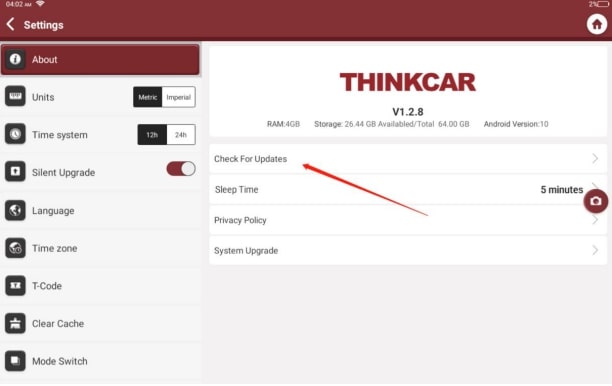
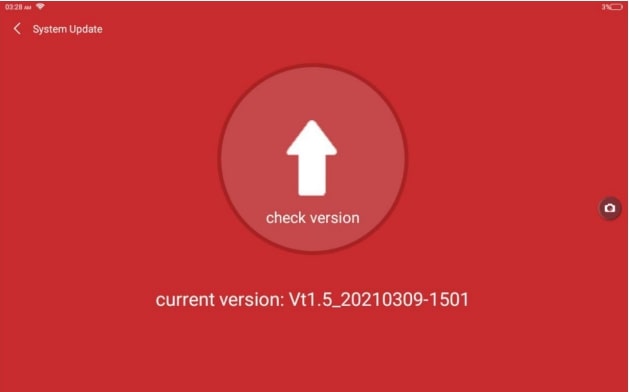
Tüm yükseltilebilir yazılımları en son sürüme yükseltmek için ana arayüzdeki yükseltme merkezine tıklayın(upgrade center), yükseltme merkezi yükseltme verisi olmadığını gösterir ve bir sonraki adıma geçin.
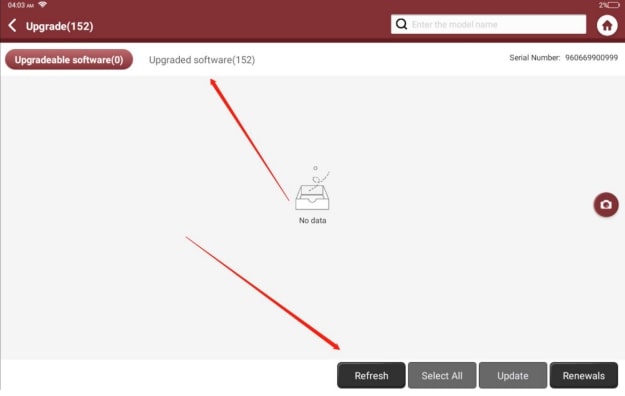
10 inçten büyük cihazlar için DOIP teşhisinin bağlantı şeması aşağıdaki şekilde açıklanmıştır
1. 10 inçlik cihaz (THINKDIAG VCI bulunan cihazlar): Cihazın kablo şeması aşağıdaki gibidir
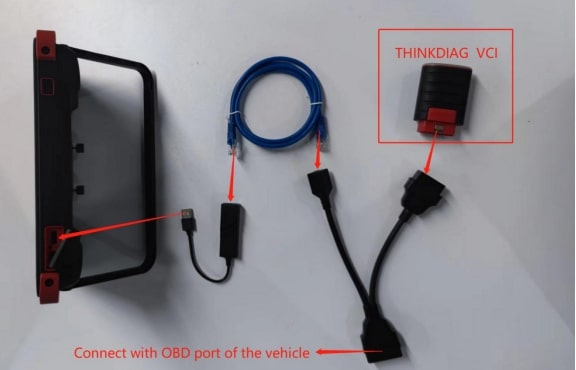
Not: THINKCAR TVCI VCI bağlantı yöntemi, THINKDIAG VCI ile aynıdır.
2. 10 inçlik cihaz (THINKLINK VCI'lı cihazlar): Cihazın bağlantı şeması aşağıdaki gibidir DIOP'u THINKLINK VCI'lı bir cihazda kullanırken, nasıl bağlanacağımızı belirlemek için cihazın sistem tarihine bakmamız gerekir.
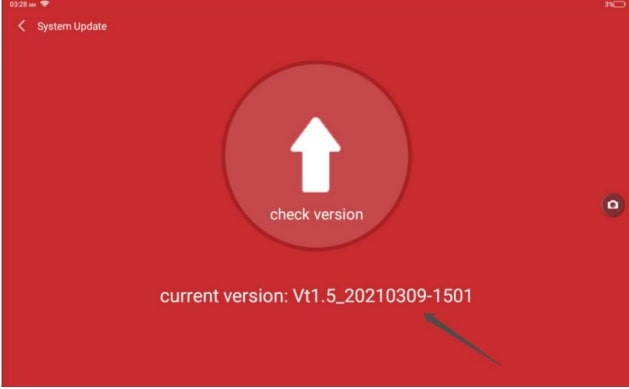
Cihaz sistemi 19 Kasım 2021'den önce gösteriyorsa kablo bağlantısı aşağıdaki şekilde gösterilir

Cihaz sistemi 19 Kasım 2021'den (bu tarih dahil) sonra gösteriliyorsa kablolama aşağıdaki gibidir

Hat bağlandıktan sonra çalıştırma yöntemi aşağıdaki gibidir
①Settings e girin ve "Mode Switch i seçin
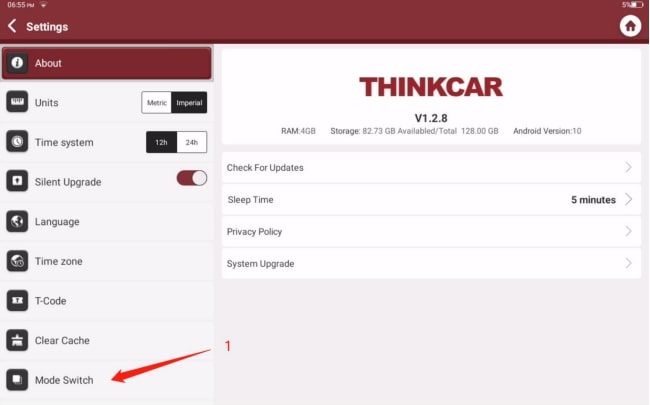
②"Host Mode (Suitable For The Connection of printers, oscilloscopes and other modules)" öğesini seçin
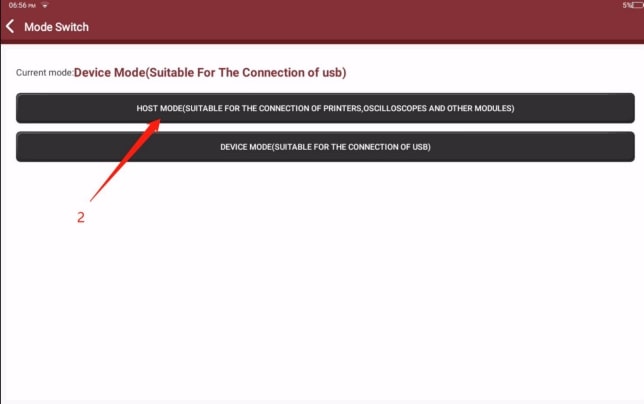
③Önceki arayüze dönün ve "VCI Management" ı seçin
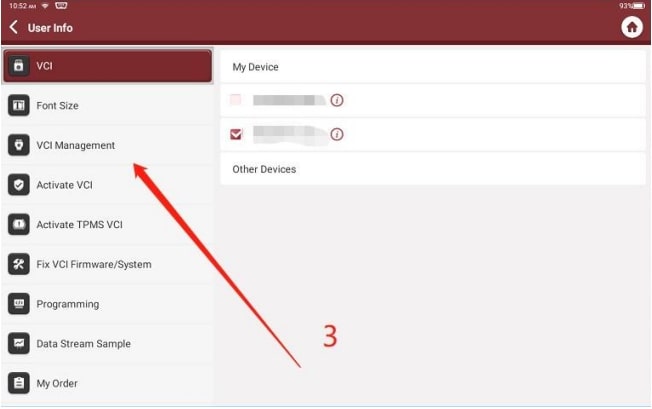
④"Set the wired transmission mode"yı seçin
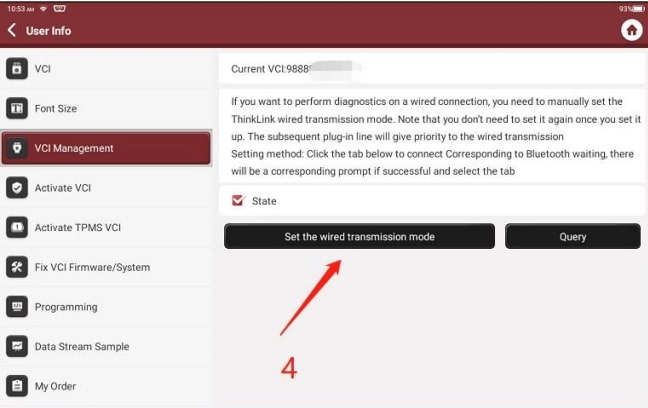
⑤Ana arayüze dönün ve "Intelligent Diagnosis"i seçin
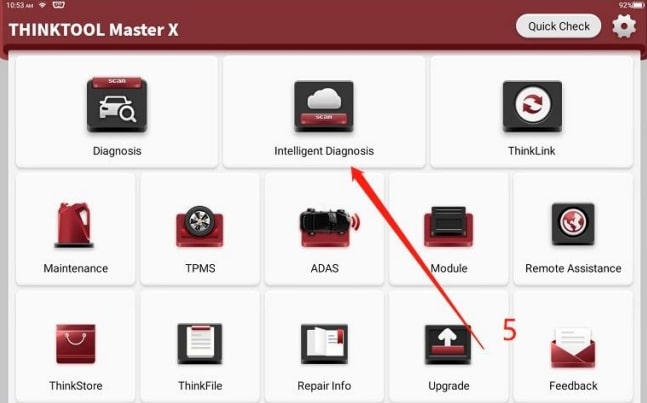
⑥Model tanımladıktan sonra"Diagnosis"e tıklayın
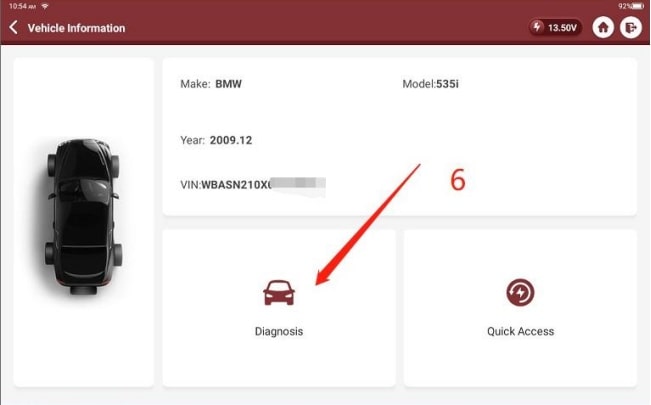
⑦Cihaz araç bilgilerini görüntüler, "Next"e tıklayın
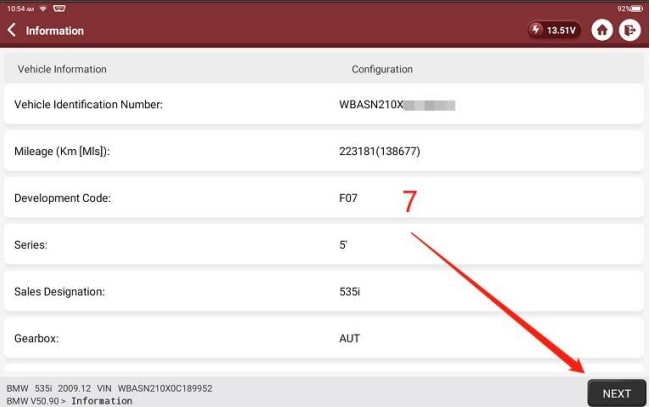
⑧"Coding/Program" ı seçin
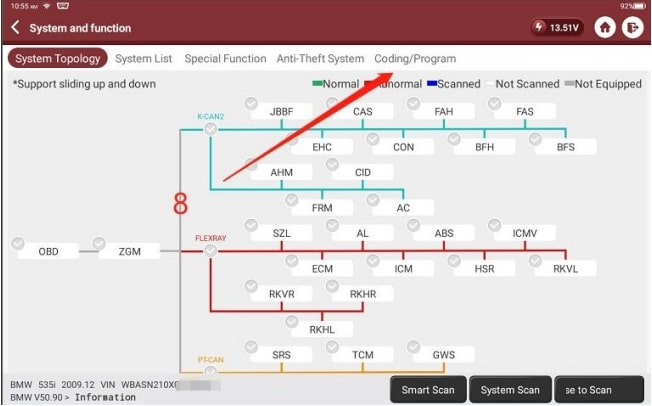
⑨"Program"ı seçin
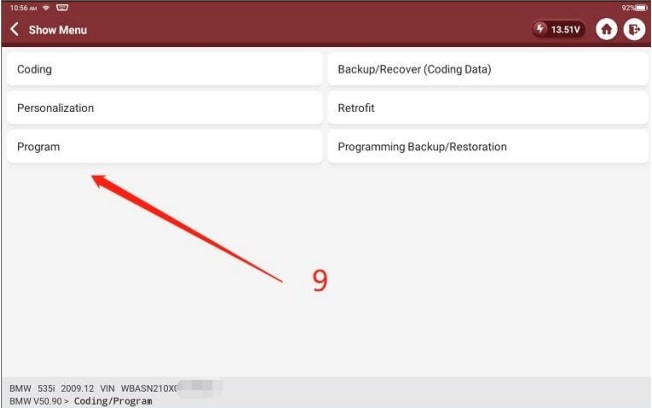
⑩Sistem istemini kontrol edin ve "Ok"a tıklayın
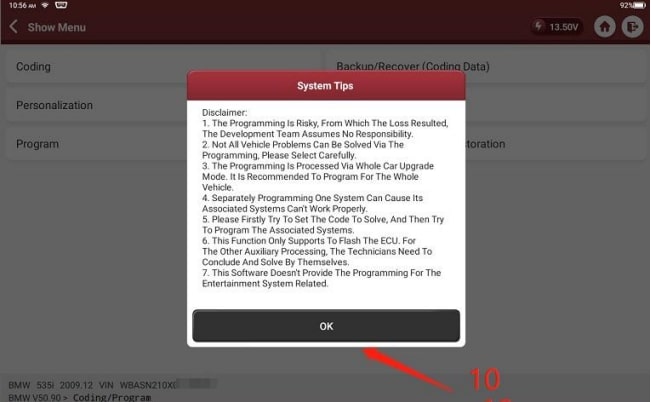
⑪"Automatic Mode"u seçin
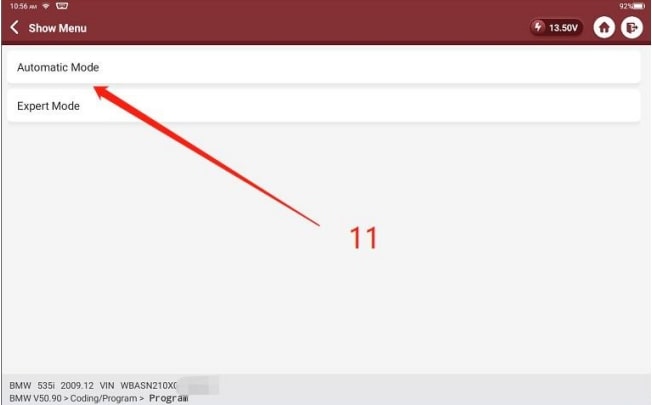
⑫Programlamak istediğiniz sistemi seçin

12 inçlik cihazların DOIP teşhisinin en son sistem sürümüne (V1.4 dahil V1.4 veya üstü) yükseltilmesi gerekir.
Sistem sürümü yükseltme işlemi yolu: setting menu→About→System Upgrade e girin → en son sürümü istemek için oku (sürümü kontrol edin) tıklayın

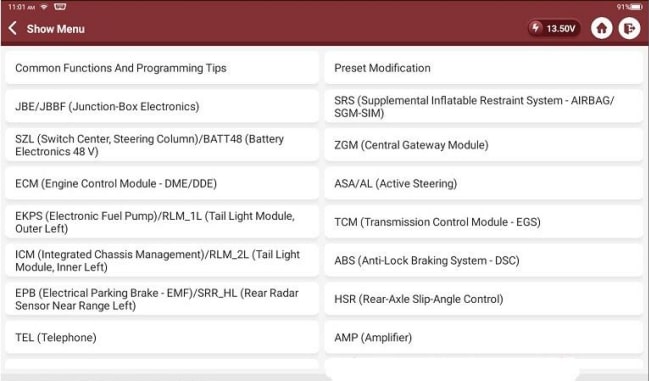
①Setting e girin ve "Mode Switch" i seçin
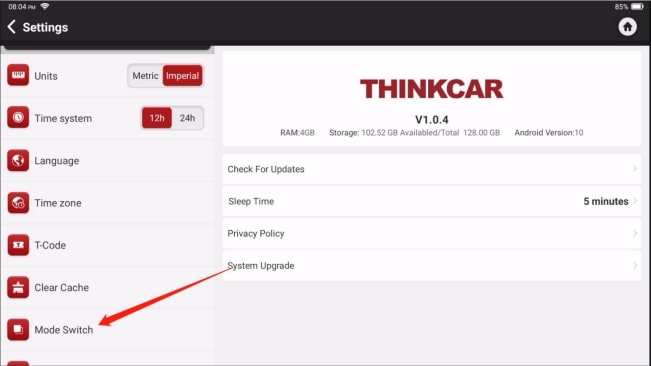
②"Host Mode (Suitable For The Connection of printers, oscilloscopes and other modules)" öğesini seçin
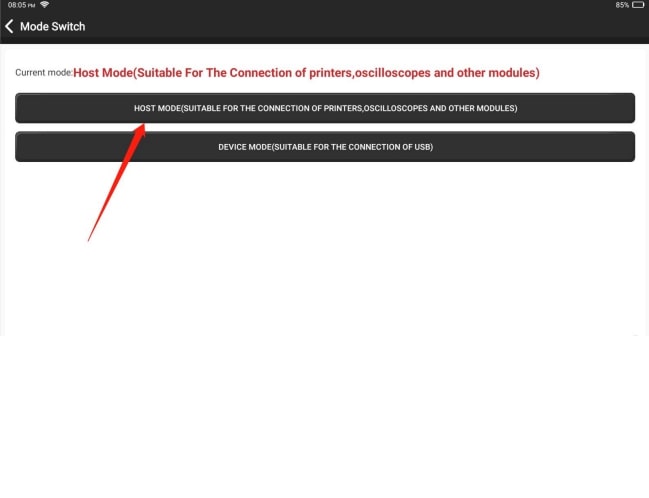

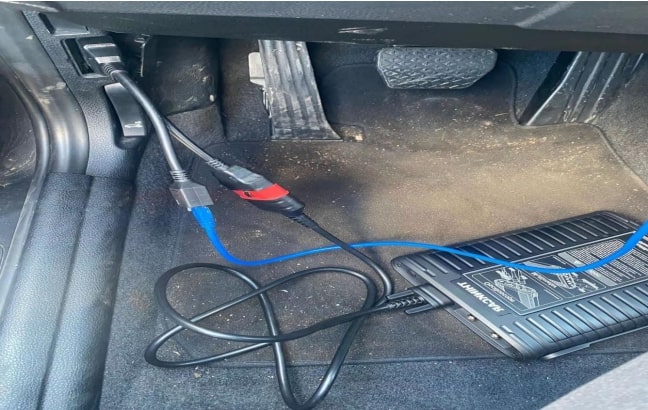
13 inçlik cihaz BMW F/G şasisini WIFI bağlantısı üzerinden programlayabilir
Settings e gidin ve "VCI Management" ı seçin
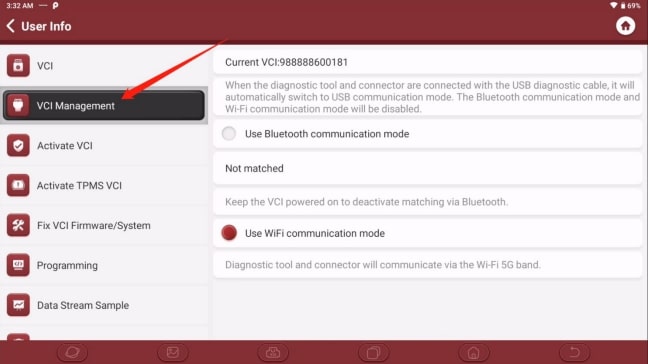
②"Use WiFi communication mode" u seçin, ardından programlamaya başlamak için ana arayüze dönün
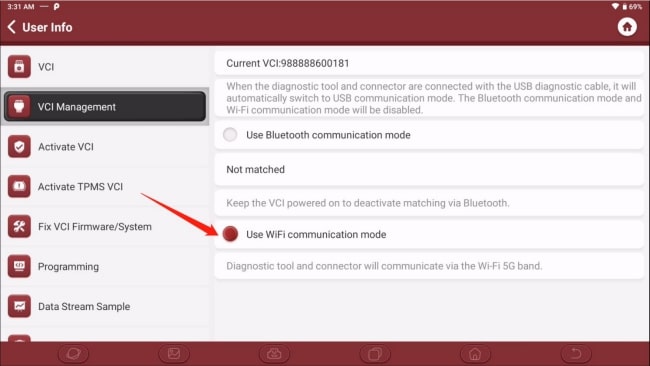
Aynı Kategoriden
- KT200 II ve Dimsport New Trasdata ECU/TCU Programlama Cihazı Arasındaki Farklar
- KT200 II ve AlienTech KESS v3 Ecu Programlama Cihazları Arasındaki Farklar
- KT200 II İle Magic Flex Ecu Programlama Cihazı Arasındaki Farklar
- KT200 ECU Programlama Cihazı: Otomotiv Dünyasında Güç ve Performans
- SID321 ECU Kilit Kaldırma Cihazı (Key Start Emülatörü) Nedir?






 Tüm Kategoriler
Tüm Kategoriler
Yorumlar
Yorum Yazın